UQモバイルからワイモバイルに乗り換え(MNP)手順・メリット・デメリットを徹底解説。

サイバーバード
私は実際にワイモバイルを契約して利用しています(2017年9月23日契約、スマホベーシックプランSで利用中。このプランでも5Gデータ通信できます)
その実体験をもとに、通信速度・利用可能エリアなどを自ら検証しています。単なるアンケートや口コミを集めた「エアプ」情報ではなく、ワイモバイル契約者としてのリアルな使用感を踏まえて解説しています。

UQモバイルからワイモバイルへの乗り換え手順をまず箇条書きでサクッと解説

ワイモバイルの申し込みの手順
- Yahoo! JAPAN IDを使って新どこでももらえる特典にエントリーする
- ワイモバイルでSIMのみ契約する場合は、動作確認機種を見て、自分の使いたいスマホが動作確認されているかチェック。eSIMを契約する場合はeSIM対応機種であることも確認
- ワイモバイルでSIMのみ契約する場合は、iPhoneのSIMロック有無を確認し、SIMロックありの場合はmy UQ mobileなどでSIMロック解除手続きをする
- UQモバイルでMNP予約番号を発行するか、MNPワンストップ方式を利用するか決める
- 本人確認書類、クレジットカード、メールアドレス、MNP予約番号などの契約に必要なものを用意する
- ワイモバイルオンラインストア(公式)にアクセス
- ページ内にある【SIMカード】または【eSIM】や【端末セット】を選んで申し込む
- 「お手続きの内容」では、【今の電話番号をそのまま使用する】を選択する
- 「ご利用中の携帯電話会社」では、【他社】を選択する
- 「のりかえ予定の電話番号」では、UQモバイルの携帯電話番号を入力する
- 「ご利用中の通信事業者」では【UQモバイル】を選択する
- あとは画面の指示に従って操作入力し、ワイモバイルの契約を完了させる
SIMカードはパソコンまたはスマートフォンから申し込めます。eSIMはパソコンからの申し込みはできないので、スマートフォンからアクセスしてください。
SIMカードの開通手順
ワイモバイルのSIMカードの開通手順は以下の通り。
- 数日後にワイモバイルのSIMカードが手元に届く
- 9時から21時までの間にオンライン回線切替受付サイトで回線切替手続きを行う
- 回線切替が完了すると、UQモバイルとの契約が自動解約され、ワイモバイルが開通する
- スマホの電源をオフにして、ワイモバイルのSIMカードを入れる
- Androidスマホを利用する場合はAPN設定などの初期設定を行う。iPhoneはAPN設定不要だが、UQモバイルのAPN構成プロファイルは削除する
- Wi-Fiをオフにして、ブラウザアプリでWebサイトが見れること、電話ができることを確認して利用開始
eSIMの開通手順
ワイモバイルのeSIMの開通手順は以下の通り。
- 申込後に、「【Y!mobileオンラインストア】eSIMご利用手続きのお知らせ」メールが送られてくる
- eSIMを利用したいスマホに「Y!mobile eSIMかんたん開通」アプリをダウンロードする
- 9時から21時までの間にアプリを起動し、画面の指示に従って操作していくとUQモバイルの契約が自動解約され、ワイモバイルが開通する
- Androidスマホを利用する場合はAPN設定などの初期設定を行う。iPhoneはAPN設定不要だが、UQモバイルのAPN構成プロファイルは削除する
- Wi-Fiをオフにして、ブラウザアプリでWebサイトが見れること、電話ができることを確認して利用開始
回線切替手続きの受付時間が9時から21時までなので、アプリからeSIM開通を行う場合もこの時間内に実施してください。
スマホセットの開通手順
ワイモバイルのスマホセットの開通手順は以下の通り。
- 数日後にワイモバイルの端末セットが手元に届く
- 新スマホはお届け時にはバッテリー残量が非常に少なくなっている可能性があるので、開封して新スマホを充電しておく
- 今まで利用していたスマホでデータのバックアップを行う
- 新スマホにワイモバイルのSIMカードを入れて、新スマホのセットアップやデータ移行を完了させる
- 9時から21時までの間にオンライン回線切替受付サイトで回線切替手続きを行う
- 回線切替が完了すると、UQモバイルとの契約が自動解約され、ワイモバイルが開通する
- Wi-Fiをオフにして、ブラウザアプリでWebサイトが見れること、電話ができることを確認して利用開始
端末とeSIMとのセットの場合は、新スマホの初期設定やデータ移行の完了後、「Y!mobile eSIMかんたん開通」アプリをダウンロードしてアプリから回線切替手続きやeSIMの開通を行いましょう。
新どこでももらえる特典エントリーはこちらから!
ワイモバイル公式オンラインストアはこちら
↑ソフトバンク株式会社が運営するhttps://www.ymobile.jp/store/に移動します
UQモバイルからワイモバイルに乗り換え手順を解説
【手順①】SIMを入れて使いたいスマホが動作確認されているか確認する

ワイモバイルでSIMカードのみ/eSIMのみ契約するときは、SIM動作確認機種ページを見て、ワイモバイルで使いたいAndroidスマホやiPhoneの動作確認が実施されているかチェックしてください。
ワイモバイルでeSIMを契約する場合は、eSIM対応機種であることもあわせて確認しましょう。
iPhoneは、iPhone 8以降~iPhone 17シリーズからiPhone Airまでの機種が動作確認されています。
【手順②】iPhoneのみSIMロック解除手続きをする

UQモバイルで購入したiPhoneをワイモバイルで使用する場合、SIMロックがかかっている可能性があるため注意が必要です。契約前に、「SIMロック解除済みかどうか」を必ず確認しましょう。
ごく一部のAndroidスマホは、ワイモバイルのSIMカードを入れた後に端末の設定画面で「利用設定」を行う必要があります。
SIMロック解除が必要なケース
| 発売時期 | SIMロック状態 | 必要な対応 |
|---|---|---|
| ①〜2021年9月30日までに発売されたiPhone | SIMロックあり(要解除) | my UQ mobileなどで事前にSIMロック解除手続きが必要 |
| ②2021年10月1日以降に新たに発売されるiPhone | SIMフリー(ロックなし) | SIMロック解除手続きは原則不要 |
| 2022年10月1日以降に①を購入 | SIMロック解除手続き済で引き渡し | そのまま使える(確認だけしておけば安心) |
SIMロック解除されていないiPhoneにワイモバイルのSIMカードを入れても、端末がSIMを認識しません。
SIMロック解除が必要なiPhone機種一覧(UQモバイル販売)
iPhone 12・iPhone 12 mini・iPhone 11・iPhone SE(第2世代)・iPhone 7・iPhone 6s・iPhone SE(第1世代)
これらのiPhoneを2021年9月30日までに購入している場合は、My UQ mobile等でSIMロック解除手続きが必要です。
SIMロック解除のやり方(my UQ mobile)
- 「SIMロック解除のお手続きページ」へアクセス
- 契約時に設定した4桁の暗証番号を入力して「次へ」をタップ
- 「au/UQ mobileで購入した端末」または「その他の端末」を選択
- 対象端末にチェックを入れるか、IMEI(製造番号)を2回入力
- 「解除の理由」と「連絡先メールアドレス」を選択して申込
- 登録メールに届くURLをタップして「SIMロック解除完了画面」に進む
- 「手続き完了」画面が表示されたら解除完了!
【手順③】MNPワンストップを利用するか、MNP予約番号を発行するか決める
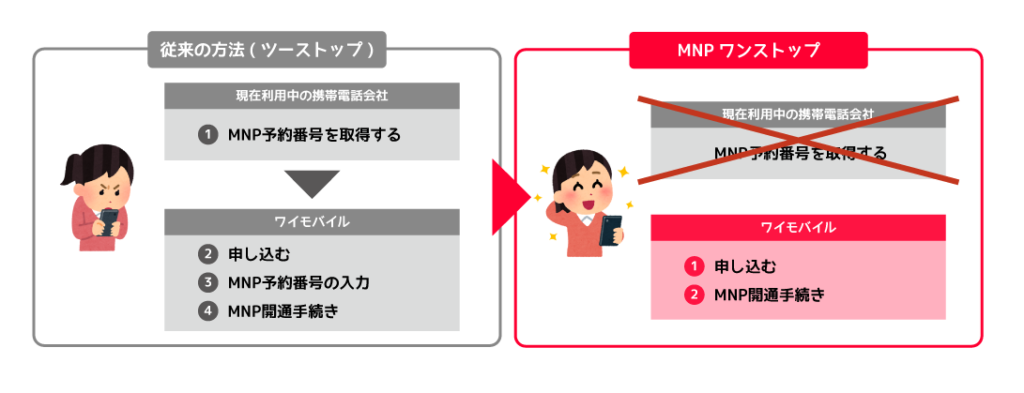
UQモバイルからワイモバイルに乗り換える際は、MNPワンストップ方式を利用するか、従来通りにUQモバイルでMNP予約番号を発行して申し込むかを選びましょう。
UQモバイルとワイモバイルはどちらもMNPワンストップ方式に対応しています。ただし、契約内容や名義によってはMNPワンストップが使えないこともあるため、柔軟に判断しましょう。
MNPワンストップは、従来必要だった「MNP予約番号の取得」手続きを省略できる便利な制度です。
- ワイモバイルオンラインストアでの申し込み時にMy UQ mobileにログインし、重要事項説明などに同意する
- ワイモバイル側が自動的に回線情報を取得
UQモバイルでMNP予約番号を発行する方法

以下のいずれかの方法で発行できます。
- ①UQお客さまセンターに電話(0120-001-659、9時~20時まで)
- ②my UQ mobileから発行
- MNP予約番号の有効期限は発行日を含めて15日間
- ワイモバイルオンラインストアは、有効期限が10日以上残っている状態で申し込みが必要
- 「MNP予約番号の発行」=UQモバイルの解約ではない
- MNP予約番号が切れてもUQモバイルとの契約は継続

【手順④】契約に必要なものを用意する

本人確認書類、クレジットカード・口座情報、メールアドレス、MNP予約番号などの契約に必要なものを用意してください。
本人確認書類
下記のいずれかの本人確認書類を用意してください。
- 運転免許証
- 日本国パスポート
- マイナンバーカード(個人番号カード)
- 住民基本台帳カード + 公共料金領収書または住民票
- 身体障害者手帳
- 療育手帳
- 精神障害者保健福祉手帳
- 特別永住者証明書
※ワイモバイルでは健康保険証(健康保険被保険者証)の本人確認書類としての取り扱いを2023年6月13日をもって終了
支払い方法
ワイモバイル オンラインストアでは、以下の支払い方法が利用できます。
- 口座振替(キャッシュカードで登録/紙の通帳は不可)
- クレジットカード(Visa/Mastercard/JCB/AMEX など)
支払い方法は必ず「契約者本人名義のもの」を使用してください。家族名義のカードや口座では申し込みできないため注意!
【手順⑤】ワイモバイルオンラインストアから申し込む

ワイモバイルオンラインストアで、SIMカード/eSIM/端末セットを申し込んでください。
- 本人確認書類、クレジットカード、メールアドレス、MNP予約番号などの契約に必要なものを用意する
- ワイモバイルオンラインストア(公式)にアクセス
- 「SIMカードのみ/eSIMのみ/端末セット」から申し込みたい商品を選ぶ
- SIM契約の場合:SIMを挿して使う端末を選択する
- 料金プラン・割引サービス、オプションを選択する
- 「本人確認」画面で、本人確認書類をアップロードする(SIMカード、SIMカード+スマホセット契約時)
- お客様情報の入力、支払い情報の入力を行う
- あとは画面の指示に従ってSIMやスマホの契約を完了させる
- 「加入審査開始メール」「商品発送完了メール」が届けば無事に審査完了、あとは届くまで待つ
UQモバイルからの乗り換え時の入力ポイント
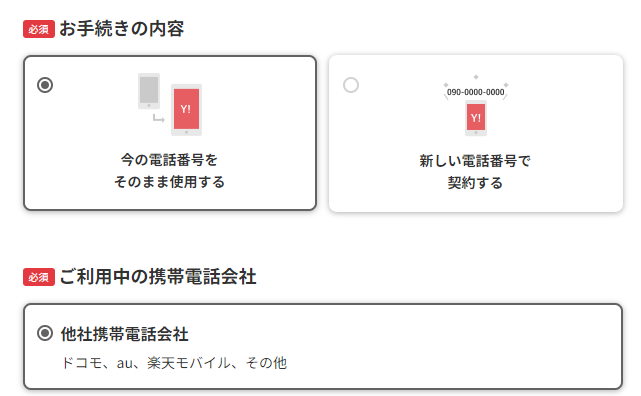
申し込みフォームでは以下のように入力しましょう。
- 「お手続きの内容」では、【今の電話番号をそのまま使用する】
- 「ご利用中の携帯電話会社」では、【他社携帯電話会社】
- 「のりかえ予定の電話番号」では、UQモバイルの携帯電話番号を入力
- 「ご利用中の通信事業者」では、【UQ mobile】
新どこでももらえる特典エントリーはこちらから!
ワイモバイル公式オンラインストアはこちら
↑ソフトバンク株式会社が運営するhttps://www.ymobile.jp/store/に移動します
ワイモバイルの開通までの手順

必要に応じて新スマホの初期設定・データ移行を行う
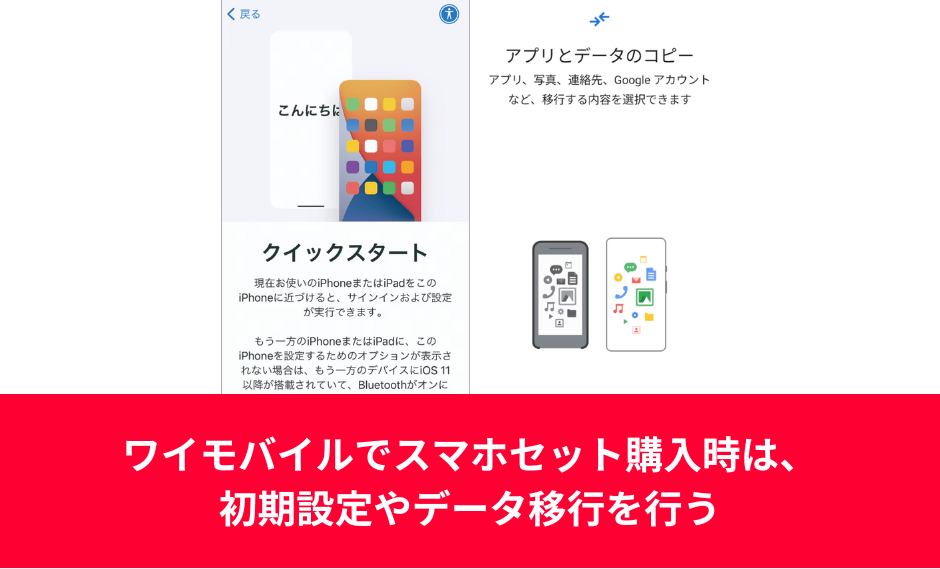
ワイモバイルで新スマホを購入している、自分で新スマホを購入している場合は、必要に応じて新スマホの初期設定やデータ移行を行ってください。
Android → Android のデータ移行方法は、各メーカーの専用アプリを使う方法、USB Type-C ケーブルで直接接続して移行する方法があります。
iPhone → iPhone のデータ移行方法は、iCloudでのバックアップ&復元、iOS「クイックスタート機能」を使う方法があります。
【手順①】WEBサイトで回線切替手続きを行う

商品(SIMカードやスマホ)が届いたら、ワイモバイル回線への切り替え手続きを行いましょう。この手続きが完了すると、UQモバイルは自動で解約され、ワイモバイルが開通します。切り替えが完了するまでUQモバイル回線が使えます。使えなくなるタイミングは「回線切替の完了時」です。
回線切替の方法は2パターン
| オンライン回線切替受付サイト | ワイモバイルカスタマーセンター切替窓口 | |
|---|---|---|
| 受付時間 | 9時~21時 | 9時~21時 |
| 切替にかかる時間 | 最大15分ほど | 最大1~2時間 |
| 切り替えに必要な情報 | ①WEB受注番号 ②携帯電話番号またはメールアドレス | ①WEB受注番号 ②携帯電話番号 ③契約時に設定した4桁の暗証番号 |
ワイモバイルはオンラインでの手続きを推奨しています。
商品到着後、6日以内に回線切替手続きを行わないと、自動的にワイモバイル側で切替処理がされてしまうため注意が必要です。
【手順②】ワイモバイルのSIMカードを入れる/eSIMプロファイルを設定する

回線切替が完了したら、スマホにワイモバイルのSIMカードを挿入するか、eSIMの設定(プロファイルのダウンロード)を行いましょう。
eSIM契約時はY!mobile eSIMかんたん開通アプリまたはWEBサイトからeSIMの利用開始手続きを行ってください。eSIMを使う場合は、以下のどちらかでプロファイルをダウンロードして利用開始します。
【手順③】端末でAPN設定(ワイモバイル回線の通信設定)を行う

回線をワイモバイルに切り替える手続きをした後は、スマートフォン本体で「APN設定」をする必要があります。
APN設定とは、簡単に言えば「ワイモバイルの回線で通信できるようにするために、スマホ側で必要なIDとパスワードを入力する」作業と思ってください。
iPhoneのAPN設定

iPhoneは、iOSバージョンを最新バージョンにすると、APN設定不要(APN構成プロファイルインストール不要)で利用できます。
iPhone内にUQモバイルのAPN構成プロファイルが存在する場合は削除してください。ワイモバイルに繋がらない原因の第1位です。
AndroidのAPN設定

AndroidスマホのAPN設定は、機種によってはSIMカードを入れるだけでAPN設定が自動で完了するのものがあります。通信できない場合は、ワイモバイル回線の通信設定をする|SIMフリー Androidを参考に新しいAPNを作成してください。
【手順④】開通していることを確認してっxワイモバイルの利用開始

SIMカードやeSIMの設定が終わったら、実際にワイモバイル回線で通信・通話できているかを確認しましょう。
時報に電話をかけたり、Wi-Fiをオフにしてネットを見たりして、しっかり開通していることを確認してください。
APN設定の完了直後は、スマホがなかなかワイモバイル回線に繋がらないとか、4G/5Gにならないことがあります。そういうときは機内モードオンオフやスマホの再起動をするとワイモバイル回線に繋がるようになります。
新どこでももらえる特典エントリーはこちらから!
ワイモバイル公式オンラインストアはこちら
↑ソフトバンク株式会社が運営するhttps://www.ymobile.jp/store/に移動します
UQモバイルからワイモバイルに乗り換えで利用できるキャンペーン一覧
ここでは、UQモバイルからワイモバイルに乗り換える際に利用できる最新キャンペーンについて解説します。
【ワイモバイル公式】SIM・端末割引キャンペーン一覧
Y!mobileのサービスを提供しているソフトバンク株式会社が運営する、ワイモバイル公式オンラインストアが提供主体の特典・キャンペーンは以下の通り。
| キャンペーン名 | キャンペーン内容 |
|---|---|
| ワイモバSIM契約キャンペーン4 | SIMのみ契約で最大20,000円相当のPayPayポイントが貰える(PayPayポイントコードでキャッシュバック) |
| ワイモバイルご利用者さま向け2回線目以降の新規申し込み特別優待 | ワイモバイル公式オンラインストアで、特別優待ページから追加契約する人向けの特別優待 ※ワイモバイル公式オンラインストアでの追加契約(2回線目以降)のみ対象です ※申し込み時にMy Y!mobileへのログインが必要です ※キャンペーンは予告なく変更・終了する場合があります |
| 最新機種も超おトク! | 対象のスマートフォンやiPhoneがオトクに購入できる機種代金割引キャンペーン |
| ソフトバンク認定中古品iPhone | ソフトバンクが厳選した認定整備済みのiPhoneが購入できる |
| ワイモバ紹介キャンペーン | 家族や友人にワイモバイルを紹介し、契約&データ増量オプションに同日加入して契約すると、紹介した人にPayPayポイント最大5,000円相当プレゼント |
| LINEで超!抽選会 | ワイモバイル公式LINEを友だち追加で毎日抽選会に参加可能。最大10万円相当のPayPayポイントコードが必ず当たる。第1回 :8/1(金)〜10/26(日)まで |
【ワイモバイルヤフー店】SIM・端末割引キャンペーン一覧
ワイモバイル公式オンラインストアヤフー店(Yahoo!モバイル)が提供主体の特典・キャンペーンは以下の通り。
| キャンペーン名 | 内容 |
|---|---|
| 新どこでももらえる特典 | 対象期間中に買い物するとPayPayポイントが最大20%上乗せ付与(最大6,000円相当戻ってくる) ※公式・ヤフー店どちらでも併用OK |
| SIMご契約特典 | SIMのみを契約すると、最大20,000円相当のPayPayポイントが貰える(PayPayポイントでキャッシュバック) |
| スマホ大特価セール | 対象のスマートフォンやiPhoneがオトクに購入できる機種代金割引キャンペーン |
| ソフトバンク認定中古品iPhone | ソフトバンクが厳選した認定整備済みのiPhoneを販売が購入できる |
新どこでももらえる特典は、ワイモバイル公式・ヤフー店どちらで契約しても適用されます。
ワイモバイルの割引サービス・その他キャンペーン
| 割引サービス名 | 内容 |
|---|---|
| おうち割 光セット(A) | SoftBank光またはSoftBank Airとワイモバイルのシンプル3 S/M/Lを契約すると、毎月1,650円割引 |
| おうち割 でんきセット(E) | 「シンプル3 M/L」と対象の「おうちでんき」をセット利用すると、「シンプル3 M/L」の基本料から毎月1,100円を最大2年間割引 |
| 家族割引サービス | ワイモバイル2回線目以降の各基本使用料が、毎月550円または1,100円または1,188円割引(シンプル3 S/M/Lは1,100円割引) |
| 基本料初月0円特典(ワイモバイル) | ソフトバンク、LINEMO又はLINEモバイルの回線からのりかえで、ワイモバイル回線の基本料、データ定額サービス料、対象のオプションサービス料および月額使用料が初月0円 |
| PayPayカード割 | ワイモバイルの料金支払い方法にPayPayカードゴールドを設定すると毎月550円割引、PayPayカードは毎月330円割引(シンプル3 S/M/Lの場合) |
| 契約事務手数料特典(PayPayカード割加入) | ワイモバイルを契約し、対象手続きの翌請求締め日までに「PayPayカード割」が適用されていると、1,100円相当のPayPayポイントを付与 |
| PayPay使ってギガ増量キャンペーン | 「シンプル3」契約者が1回当たり200円以上対象のPayPay決済を月に10回以上行うと、決済回数・プランに応じて翌月にデータ容量プレゼント(Sは1GB、M/Lは最大10GB) |
| 60歳以上通話ずーっと割引キャンペーン | 60歳以上の場合がシンプル3 M/Lに加入すると、国内通話かけ放題の「スーパーだれとでも定額+」の月額料が1,100円(永年)割引 |
| LYPプレミアム無料 | ワイモバイルユーザーならLYPプレミアム会員の特典が無料で使い放題 |
| 下取りプログラム | 新規加入、MNP、機種変更した人を対象に、それまで利用していた端末を下取りし、下取り対象機種に応じて特典を付与(オンラインストアはPayPayポイント付与) |
| YouTube Premium1ヶ月無料 | シンプル3 S/M/Lの適用開始日から30日以内にYouTube Premium申込で1ヶ月無料、2ヶ月目以降も10%オフ |
新どこでももらえる特典エントリーはこちらから!
ワイモバイル公式オンラインストアはこちら
↑ソフトバンク株式会社が運営するhttps://www.ymobile.jp/store/に移動します
UQモバイルからワイモバイルに乗り換えるメリット・特徴まとめ

ここでは、UQモバイルからワイモバイルのメリット・おすすめポイントや特徴・魅力を紹介します。
ソフトバンク回線利用で安心、場所によっては高速通信も実現
ワイモバイルもソフトバンクの自社回線を利用しているため、昼休みや夕方といった利用者が多い時間帯でも比較的安定して高速通信ができます。さらに5Gにも対応しており、5G対応エリアで5G端末を使えば高速データ通信が可能です。
ただし、通信速度はソフトバンク同様、混雑の有無、利用している場所や環境、4G・5G基地局との距離によって大きく変動します。
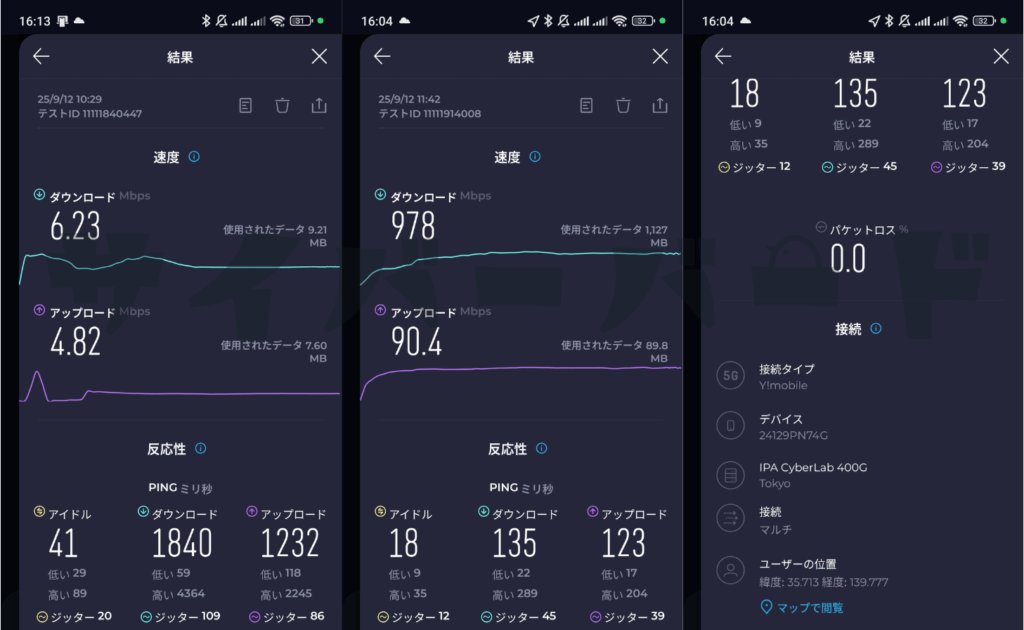
実際にアプリで通信速度を計測したところ、午前10時29分の新宿駅(画像左)ではダウンロード速度は6.23Mbps、午前11時42分の上野駅(画像中央)ではダウンロード速度は978Mbpsという結果になりました。このように、条件によって通信速度は大きな差が出ることがあります。
UQモバイルからワイモバイルに乗り換えると、毎月の利用料金が安くなる
UQモバイルからワイモバイルに乗り換えると、同じデータ容量でも月額料金をさらに抑えられるケースがあります。特に「コミコミプランバリュー」や「トクトクプラン2」を利用している人にとっては、ワイモバイルの割引適用後料金が大きな魅力です。
| キャリア | 料金プラン名 | 月額料金 |
|---|---|---|
| UQモバイル | コミコミプランバリュー (基本データ容量 : 月35GB) | 3,828円 |
| UQモバイル | トクトクプラン2 (基本データ容量 : 月30GB) | 【5GBまで】月額2,948円/割引後1,628円 【30GBまで】月額4,048円/割引後2,728円 |
| ワイモバイル | シンプル3 S (基本データ容量 : 月5GB) | 【割引前】3,058円 【割引後最安】858円 |
| ワイモバイル | シンプル3 M (基本データ容量 : 月30GB) | 【割引前】4,158円 【割引後最安】1,958円 |
| ワイモバイル | シンプル3 L (基本データ容量 : 月35GB) | 【割引前】5,258円 【割引後最安】3,058円 |
- コミコミプラン+、トクトクプラン、ミニミニプランは新規受付終了済み
- 割引後=おうち割光セット(A)とPayPayカード割適用時の料金
UQモバイルからワイモバイルに乗り換えると毎月の通信費が安くなります。
UQモバイルの「コミコミプランバリュー(35GB)」は月額3,828円と一見お得に見えますが、ワイモバイルの「シンプル3 L(35GB)」は割引前では5,258円と高めなものの、割引を最大限に使うと月額3,058円まで下がります。つまり同じ35GBを使っても、ワイモバイルの方が毎月770円安く、年間にすると9,000円以上の節約になります。
また、UQモバイルの「トクトクプラン2」は、30GBまで使うと割引前で4,048円、割引後でも最安2,728円にとどまります。これに対して、ワイモバイルの「シンプル3 M(30GB)」は割引前で4,158円とほぼ同じ水準ですが、割引を使えば月額1,958円まで下がります。つまり同じ30GBでも、ワイモバイルの方が毎月770円安く、こちらも年間9,000円以上の節約が可能です。
UQモバイルは割引なしでも分かりやすい料金で利用できますが、ワイモバイルはおうち割光セットやPayPayカード割を組み合わせることで、UQモバイルよりさらに一段階安く利用できるのが魅力です。特に「コミコミプランバリュー」や「トクトクプラン2」といった中〜大容量プランを選ぶ人ほど、ワイモバイルへ乗り換えた場合の節約効果は大きくなります。
ワイモバイルの料金プランについては、ワイモバイルの料金プラン「シンプル3 S/M/L」を徹底解説をご覧ください。
機種代金割引で最安一括1円で購入できる機種がある

ワイモバイルでは、スマホ本体も他社に負けないお得さで購入できます!
他社から乗り換え(MNP)で、一括1円で購入できるAndroidスマホもラインナップされています。たとえば、Galaxy A25 5G, nubia S 5G, OPPO A79 5Gなどが一括1円で購入できます。
最新のiPhone 16eをはじめ、人気のiPhone 15・14・13も割引対象で、最大で4万円近い割引が適用されることもあります。SIMのみ契約後でも、後から機種変更でiPhoneを購入できます。さらに、「新トクするサポート(A)」を利用することで、2年間実質24円で利用できるiPhoneもあります。
さらに、ソフトバンク認定中古品としてコスパの良いiPhone 13やiPhone 12 miniなども多数ラインナップ。新品同様・保証付きで安心して選べます。
家族で複数回線契約すると家族割引サービスが利用できる
ワイモバイルでは、家族で複数回線を契約すると2回線目以降の月額料金が毎月1,100円割引される「家族割引サービス」が利用できます。最大9回線まで適用されるため、家族全員で契約すれば毎月かなりおトクになります。
UQモバイルの家族セット割は550円割引でしたが、ワイモバイルは1,100円割引なので、家族でワイモバイルに乗り換えればUQモバイルよりもオトクに利用できますね。
| ワイモバイル | プラン | 家族割の割引額 |
|---|---|---|
| 主回線(1回線目) | シンプル3 S/M/L | 1回線目は割引対象外 |
| 副回線(2~9回線目) | シンプル3 S/M/L | 毎月1,100円割引 |
- おうち割光セット(A)と家族割引サービスの併用は不可
- PayPayカード割は併用可能
自宅のネットとセットでさらにおトク!おうち割 光セット(A)
ワイモバイルでは、自宅のインターネット回線として「SoftBank 光」または「SoftBank Air」を契約していると、スマホの月額料金が毎月割引される「おうち割 光セット(A)」が適用されます。
割引額一覧(シンプル3 S/M/Lの場合)
| プラン名 | 割引額 | 割引後の月額料金 |
|---|---|---|
| シンプル3 S(5GB) | 1,650円割引 | 3,058円 → 1,408円 |
| シンプル3 M(30GB) | 1,650円割引 | 4,158円 → 2,508円 |
| シンプル3 L(35GB) | 1,650円割引 | 5,258円 → 3,608円 |
UQモバイルの自宅セット割は毎月1,100円割引でしたが、ワイモバイルのおうち割光セット(A)はシンプル3 S/M/Lは毎月1,650円割引されてオトクです。
特徴・ポイント
- 1回線目から割引適用OK! 家族割と違い、主回線でも割引対象になるのが魅力
- ネットもスマホもソフトバンク系列でまとめておトク
- 申し込みは後日でもOK。SoftBank光/Airの契約後に割引申請すれば適用可能
注意点
- 「おうち割 光セット(A)」を適用するには、専用の申込手続きが必要
- 割引対象のインターネット回線と、ワイモバイル回線の契約者名義が一致していること、または家族関係があることが条件
- おうち割光セット(A)と家族割引サービスの併用は不可。PayPayカード割は併用可能
ワイモバイルに乗り換えるとキャリアメールアドレスが無料になる
ワイモバイルはキャリアメールアドレス(@ymobile.ne.jp)が無料で提供されています。
UQモバイルではキャリアメールアドレスは月額220円の有料オプションでしたが、ワイモバイルでは無料で利用できます。
| 種類 | 特徴 |
|---|---|
| @ymobile.ne.jp | 携帯用のキャリアメール。迷惑メールフィルターも設定可 |
| @yahoo.ne.jp | パソコン・スマホ両方から使えるWebメール(Yahoo! JAPAN連携) |
| SMS(ショートメッセージ) | 電話番号を使ったテキスト送受信が可能 |
追加料金無しでLYPプレミアム会員になれる
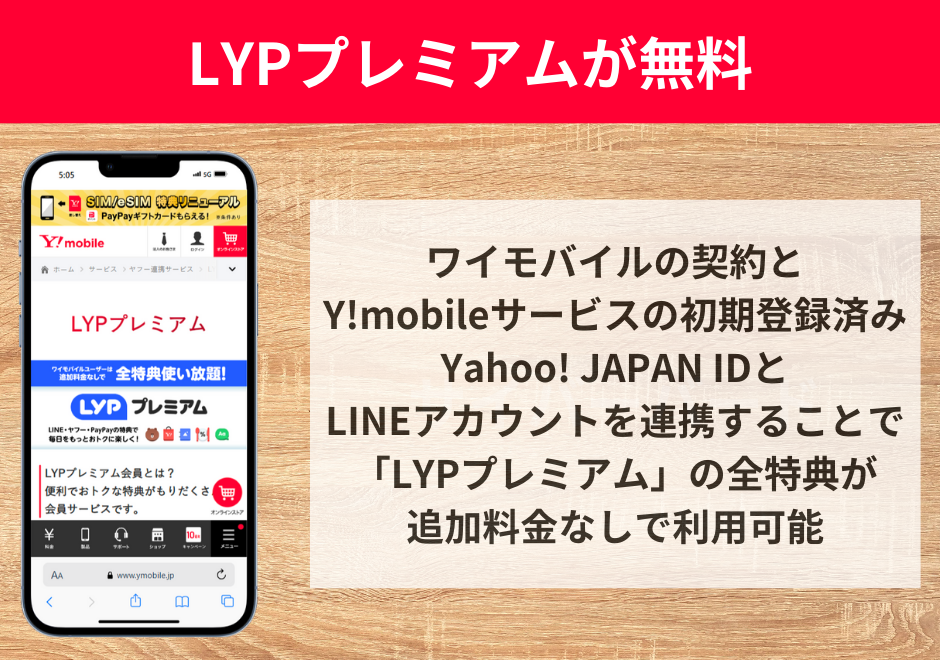
ワイモバイル契約後に「Y!mobileサービスの初期登録」を行うと、月額508円相当のLYPプレミアム(旧Yahoo!プレミアム)が無料で利用可能になります。これは、Yahoo!ショッピング・PayPay・ヤフオクなどをよく使う人にかなりお得です。
LYPプレミアムでできること
- PayPay還元率がアップ!
- Yahoo!ショッピングなどでの買い物時に最大+12%相当のポイント還元
- 会員限定クーポン配布
- 飲食店・買い物・旅行などで使えるお得なクーポンが毎月届く
- 雑誌読み放題
- ファッション・週刊誌・ビジネス誌など100冊以上が読み放題
- あんしん補償
- 購入商品が壊れたときに使える補償サービスあり
- ヤフオクの出品が無料&便利に
- プレミアム会員限定の機能が使える
新どこでももらえる特典エントリーはこちらから!
UQモバイルからワイモバイルに乗り換えるときの注意点やデメリット

ワイモバイルはソフトバンク回線を使用
ワイモバイルは、ソフトバンクが運営するサブブランドで、ソフトバンク回線を利用しています。au回線とソフトバンク回線は通信エリア・サービスエリアが微妙に異なります。
- UQモバイル(au回線)では問題なかった場所で、ワイモバイルだと圏外や電波が弱いことがある
- 特に、ビルの奥・地下・山間部などでは差を感じやすい
- 自宅・職場・通勤経路でソフトバンクの通信品質に問題がないか事前確認がおすすめ
ワイモバイルに乗り換えて通信トラブルが起きるとストレスになります。同じエリアでソフトバンクやワイモバイルを使っている知人・同僚に、電波の入りやすさを確認してみるといいでしょう。
UQモバイルの自宅セット割・家族セット割が利用できなくなる
UQモバイルでは、auひかりなどのauインターネットせービスとUQモバイルをセットで利用しているとUQモバイルの利用料金が安くなる「自宅セット割」、家族で複数回線契約すると550円割引になる「家族セット割」が提供されていますが、UQモバイルからワイモバイルに乗り換えると当然ですが適用対象外になります。
また、UQモバイルの回線数が減少することにより割引額の減額、割引の条件を満たさなくなる可能性があります。
また、セット割引を組んでいる場合は、ワイモバイルに乗り換え前に事前に設定を解除する、家族割の親回線の設定し直しなどの手間も発生する可能性があります。
UQモバイルのメールアドレスが使えなくなる
UQモバイルで月額220円の有料メールアドレスサービス(◯◯◯@uqmobile.jp)を使っていた人は、ワイモバイルに乗り換えるとそのメールアドレスが使えなくなります。これはUQモバイル側がメール持ち運びサービスに対応していないからです。キャリアメールでApple ID/LINEなどを登録していた人は、必ず事前にメール変更を済ませておきましょう。
なお、ワイモバイルではキャリアメールアドレスを無料で提供しているのでご安心ください。
新どこでももらえる特典エントリーはこちらから!
ワイモバイル公式オンラインストアはこちら
↑ソフトバンク株式会社が運営するhttps://www.ymobile.jp/store/に移動します
UQモバイルからワイモバイルへのベストな乗り換えタイミングとは?
乗り換えタイミングの理想は「月末までに回線切り替え完了」
| キャリア | 請求ルール |
|---|---|
| UQモバイル | 解約月は日割り計算なし 1ヶ月分丸ごと請求 |
| ワイモバイル | 契約月は使った日数分だけ支払い |
UQモバイルからワイモバイルに乗り換えのタイミングの理想は、同月内に申し込みと回線切り替えが完了することです。回線切り替え手続きが翌月になってしまうと、UQモバイル側の料金が翌月分も満額請求されてしまいます。
- 1月29日:ワイモバイルに申し込み
- 1月31日 : SIM到着&MNP開通手続き→ UQモバイルもワイモバイルも1月分のみ請求
- 2月1日:SIM到着&MNP開通手続き→ UQモバイルとワイモバイルは1月分と2月分が請求される
端末代金の支払いが終わったとき
UQモバイルで分割払いで購入したスマホの支払いが終わったときも乗り換えのベストタイミングでしょう。
なお、端末代金の支払いが残っている状態でもUQモバイルからワイモバイルに乗り換えできます。端末代金の支払いは、契約先を変更しても分割契約が完済されるまで毎月請求が続くため、乗り換えによって一括返済が求められることはありません。
ワイモバイルを家族で契約したくなったとき
ワイモバイルは家族でまとめて使うと非常にお得な料金設計になっています。「家族割引サービス」により、2回線目以降は毎月1,100円割引されるため、たとえば夫婦や親子で契約するだけでも通信費をグッと抑えることができます。
また、家族で同時に乗り換えるとキャンペーンによって大量のPayPayポイントが貰えます。スマホ初心者や高齢の家族がいる場合でも、ワイモバイルショップでサポートを受けやすい点も魅力です。
UQモバイルからワイモバイルに乗り換えでよくある質問

UQモバイルで購入したAndroidやiPhoneはワイモバイルでも使える?
iPhoneは、iPhone 8以降の機種で、なおかつSIMフリー版やSIMロックを解除したSIMフリー状態であれば絶対にワイモバイルでも使えます。
Androidスマホは、ソフトバンク回線(LTE Band 1/3/8)に対応している機種であれば、ワイモバイルでも問題なく使えます。
ワイモバイル契約時に発生する費用は何がある?
- 契約事務手数料(店頭で契約は4,950円、ワイモバイルオンラインストアで契約は3,850円)
- 契約した月の利用料金(日割り計算)
UQモバイルで契約解除料など手数料は発生する?
UQモバイルの契約解除料は、通常であれば契約解除料はかからず0円で済みます。
ただし、2024年6月1日以降に新規契約した回線については、契約後ほとんど通話やデータ通信をしていないまま解約した場合や、解約からさかのぼって1年以内に同じ名義で契約期間1年以内の別回線も解約している場合など、一部の条件に当てはまると契約解除料として990円が請求されます。
UQモバイルでスマホの分割払い中。UQモバイルに乗り換えたら支払いはどうなる?
分割支払残額の一括清算の申し出がない場合は、契約時と同じ支払い方法で、分割支払残額のみ引き続き請求されます。
一括清算はMy UQ mobileで申し込みできます。申し込みの翌月に、現在と同じ支払い方法で残額を一括請求します。一括清算は解約前・解約後どちらでもMy UQ mobileで申し込みできます。
UQモバイルからワイモバイルに乗り換えても分割払いがチャラになることはありません。
新どこでももらえる特典エントリーはこちらから!
ワイモバイル公式オンラインストアはこちら
↑ソフトバンク株式会社が運営するhttps://www.ymobile.jp/store/に移動します


